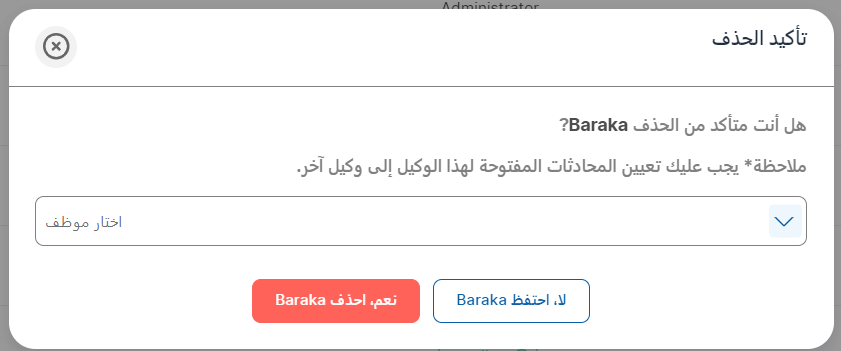"قم بإضافة وإدارة موظفي الدعم في فريق دعم العملاء الخاص بك بسهولة. قم بدعوة أعضاء الفريق عبر خيار 'دعوة عضو فريق' أو استخدم الإعدادات → موظفي الدعم لإضافة أو تعديل أو إزالة الموظفين."
إضافة موظف
موظف الدعم هو عضو في فريق دعم العملاء الخاص بك. سيتمكن موظفو الدعم من عرض الرسائل والرد عليها من المستخدمين.
لإضافة موظفي دعم إلى حسابك على بيفاتيل، يمكنك استخدام خيار "الإعدادات ثم موظفي الدعم".
سيتم توجيهك إلى صفحة إدارة موظفي الدعم كما هو موضح أدناه.
سيتم إدراج اسمك بشكل افتراضي كـ "مسؤول". يتمتع المسؤولون بإمكانية الوصول إلى جميع ميزات بيفاتيل المفعلة لحسابك، بما في ذلك الإعدادات.
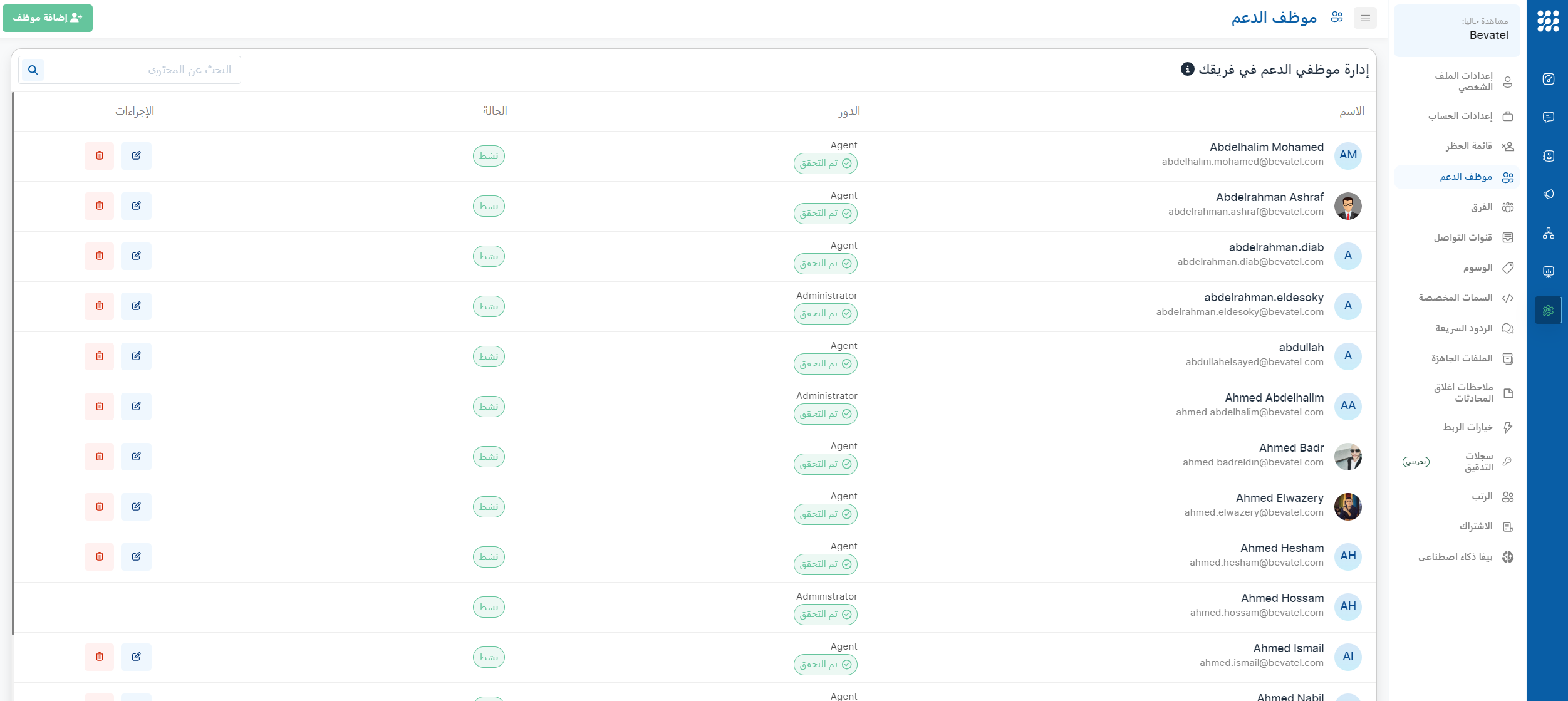
انقر على زر "إضافة موظف" الموجود في الزاوية العلوية اليمنى.
ستظهر نافذة منبثقة يمكنك من خلالها إدخال تفاصيل موظف الدعم مثل الاسم، الدور، عنوان البريد الإلكتروني، مستوى الصلاحيات، الفرق وصناديق الوارد.
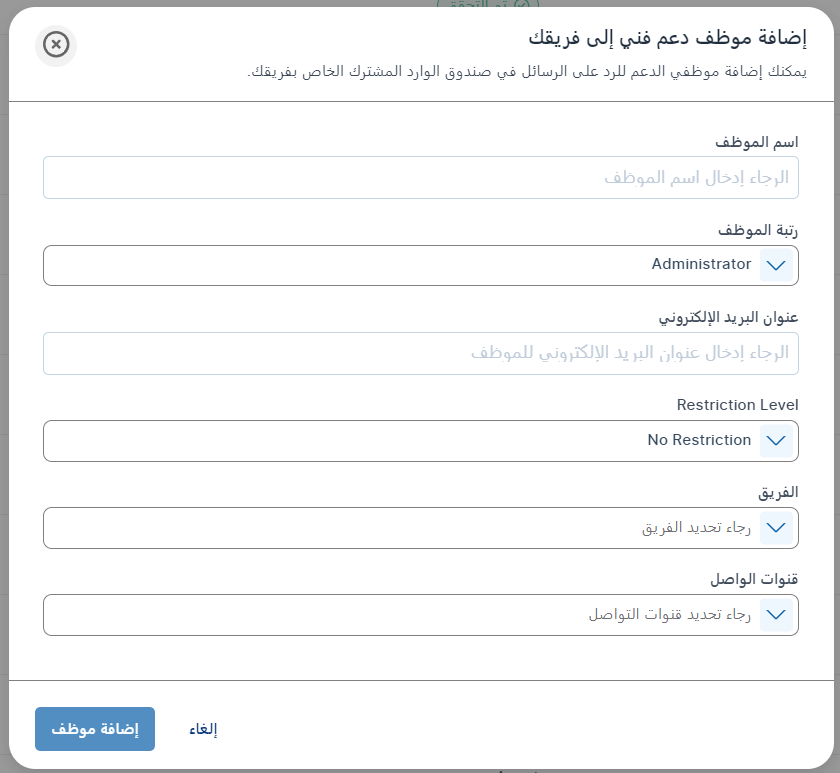
| | الملاحظات |
| | |
الدور | | أدخل الدور - موظف دعم أو مسؤول |
| | موظفو الدعم يمكنهم فقط الوصول إلى صناديق الوارد، التقارير، والمحادثات. المسؤولون لديهم جميع الصلاحيات للوصول إلى جميع ميزات بيفاتيل. |
|
| | أدخل عنوان البريد الإلكتروني الذي سجلت به |
|
|
انقر على زر "إضافة موظف دعم" للتأكيد. ستظهر رسالة "تمت إضافة الموظف بنجاح". سيتم إدراج هذا الموظف الآن في صفحة إدارة موظفي الدعم.
تحديث موظفي الدعم
يمكنك أيضًا استخدام خيار "تعديل" الموجود بجانب اسم موظف الدعم لتغيير التفاصيل مثل: اسم الموظف، دوره، توفره، مستوى الصلاحيات، الحالة (نشط للوصول أو غير نشط لعدم الوصول)، الفرق (المتعلقة بالمهام الموكلة في قسم الموظف)، وصناديق الوارد (المرتبطة بالتعاون في صناديق الوارد ضمن قسم الموظفين).
| القيمة | |
| | | أدخل اسم موظف الدعم المطلوب. |
|
الدور | | |
التوفر | | | قم بتعيين توفر موظف الدعم (مثال: متصل، غير متصل). |
|
| | |
الحالة | | | اختر "نشط" للوصول أو "غير نشط" لعدم الوصول. |
|
الفرق | | | عكس المهام الموكلة للفريق ذات الصلة في قسم الموظف. |
|
| | | تؤثر على التعاون في صناديق الوارد ضمن قسم التعاون مع موظفي الدعم. |
|
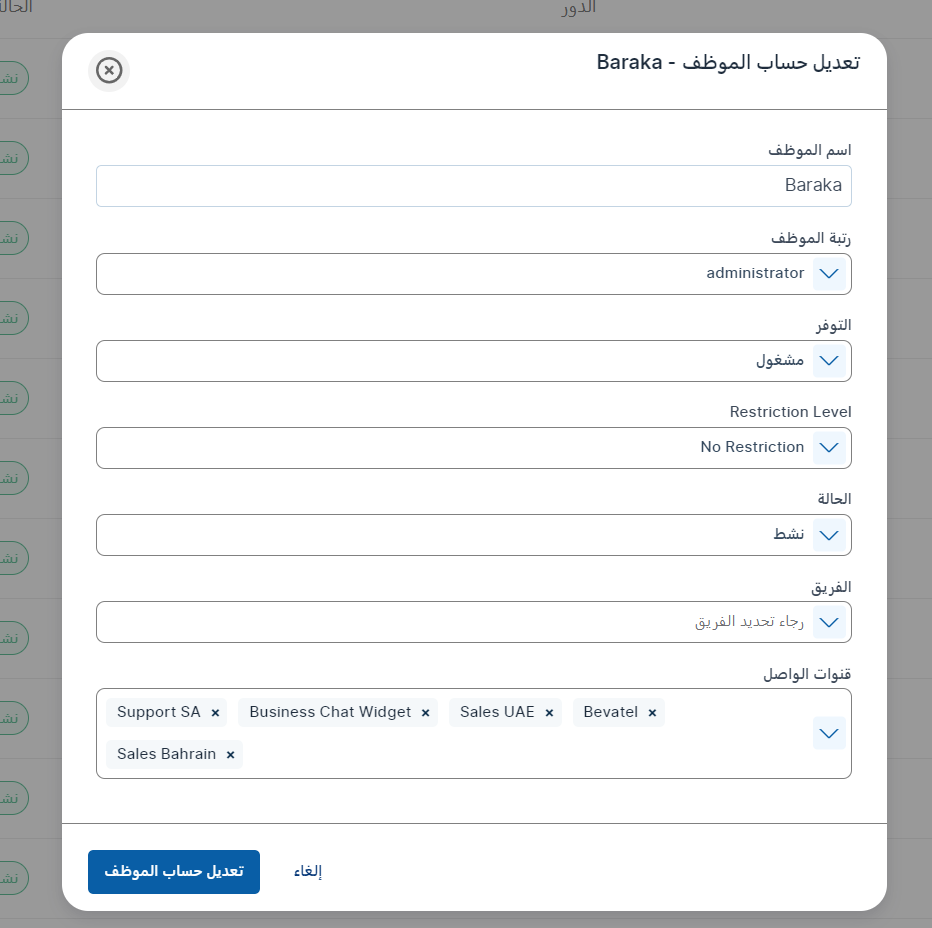
إذا لم يعد موظف دعم معين يعمل معك، يمكنك حذفه عن طريق اختيار زر الحذف في لوحة التحكم. قبل الحذف، يجب عليك إعادة تخصيص المحادثات المفتوحة الخاصة بالموظف إلى موظف آخر باستخدام قائمة الخيارات المنسدلة. بمجرد اختيار الموظف الجديد، يمكنك تأكيد الحذف.